DLL Vcruntime140 – распространенная ошибка, поэтому вот 9 способов ее исправить.
Итак, вы запустили программу в Windows 10, и вместо программного интерфейса вы получили сообщение: «Программа не запускается, потому что на вашем компьютере отсутствует VCRUNTIME140.dll. Попробуйте переустановить программу, чтобы решить эту проблему. "
Несмотря на то, что Windows 10 является прекрасной операционной системой, она подвержена множеству ошибок, одной из которых является ошибка отсутствия файла vcruntime140.dll.
Но не унывайте, если вы столкнулись с ошибкой vcruntime140.dll; потому что у нас есть твоя спина. Вот восемь основных способов исправить ошибку vcruntime140.dll not found.
1. Перезагрузите компьютер.
Иногда одно из самых простых и, казалось бы, тривиальных решений, например, перезагрузка компьютера, может помочь. Итак, прежде чем вы продвигаетесь вперед и балуетесь более хитрыми методами, стоит попробовать простую перезагрузку.
2. Запустите средство устранения неполадок Windows.
Ошибка отсутствия vcruntime140.dll может быть вызвана установкой или обновлением приложения, что часто приводит к потере важных данных или файлов.
Если это действительно так, то приложение Windows Troubleshooter будет для вас правильным решением. Средство устранения неполадок Windows – это интегрированный инструмент Windows 10, который помогает решать небольшие проблемы, такие как проблемы с обновлениями Windows, проблемы с драйверами с Bluetooth, аудио и т. Д.
- Для начала откройте настройки Windows, нажав Windows Key + I , а затем нажмите « Обновление и безопасность» .
- В следующем окне перейдите в раздел « Устранение неполадок » и нажмите « Дополнительное средство устранения неполадок» .
- Оттуда перейдите к Средству устранения неполадок совместимости программ и щелкните по нему. Затем средство устранения неполадок запустится, проверит и попытается исправить все найденные ошибки.
Если это действительно было причиной ошибки «vcruntime140.dll не был найден» на вашем компьютере, запуск средства устранения неполадок должен быстро избавиться от нее.
3. Переустановите распространяемый компонент Microsoft Visual C ++ 2015.
Поскольку "vcruntime140.dll не был найден" вызван потерей или повреждением файлов DLL, относящихся к Visual C ++, его переустановка определенно стоит затраченных усилий.
Для этого выполните следующие действия:
- Перейдите на официальный сайт Microsoft Visual C ++ .
- Загрузите и установите соответствующую версию программы.
- После завершения установки перезагрузите компьютер, чтобы изменения вступили в силу.
Если ошибка возникла из-за этого, она будет устранена после переустановки Visual C ++.
4. Обновите Windows 10.
Microsoft периодически выпускает новые обновления для Windows 10.
Эти обновления включают решения для новых угроз безопасности, исправления простых ошибок и т. Д. Также включены обновления драйверов, а поскольку ошибка отсутствия vcruntime140.dll связана с файлом DLL, обновление Windows может решить проблему.
Чтобы начать работу, выполните следующие действия:
- Откройте настройки Windows, нажав Windows Key + I.
- Выберите параметр « Обновление и безопасность» .
- На следующей вкладке Windows нажмите на опцию Проверить наличие обновлений .
- Если есть новое обновление, просто нажмите кнопку « Обновить и установить» .

После успешного обновления системы перезапустите приложение, которое выдавало ошибку vcruntime140.dll was not found. Если это произошло из-за проблемы с обновлением, она должна быть решена прямо сейчас.
5. Переустановите определенную программу.
Другой способ решить эти проблемы – переустановить приложение, из-за которого у вас возникают проблемы.
Для этого нажмите Windows Key + I, чтобы открыть « Настройки» , затем нажмите « Приложения» .
В следующем окне выберите конкретное приложение, которое выдает ошибку отсутствия vcruntime140.dll. Например, в этом случае мы выбрали удаление Google Chrome.

Выполните удаление, а затем переустановите приложение.
Если ошибка времени выполнения vcruntime140.dll все еще сохраняется, не сдавайтесь. Просто переходите к следующему методу.
6. Обновите драйвер Windows.
Если вы работали с каким-то конкретным драйвером и в то время столкнулись с ошибкой vcruntime140.dll, то обновление этих драйверов может быть решением.
Для этого вы можете использовать Диспетчер устройств Windows . Диспетчер устройств Windows – это бесплатный инструмент, созданный Microsoft, который позволяет вам управлять оборудованием, подключенным к вашему ПК.
- Чтобы открыть его, щелкните правой кнопкой мыши кнопку «Пуск» в Windows и выберите « Диспетчер устройств».
- Затем выберите драйвер, с которым у вас проблемы. Например, если это драйвер адаптера переменного тока, выберите значок, чтобы развернуть его, затем щелкните его правой кнопкой мыши и выберите « Обновить драйвер» .
Если доступно новое обновление, диспетчер устройств установит его автоматически.
7. Запустите средство проверки системных файлов.
Проверка системных файлов (SFC) – еще один бесплатный инструмент от Microsoft, который может помочь вам исправить ошибку vcruntime140_1 DLL not found. Он работает, сканируя ваш компьютер на наличие ошибок и повреждений, а затем восстанавливает их.
Чтобы запустить сканирование SFC, вы должны открыть командную строку от имени администратора. Для этого введите cmd в строке поиска меню «Пуск», затем щелкните правой кнопкой мыши и выберите « Запуск от имени администратора» .
В командной строке введите sfc / scannow и нажмите Enter .
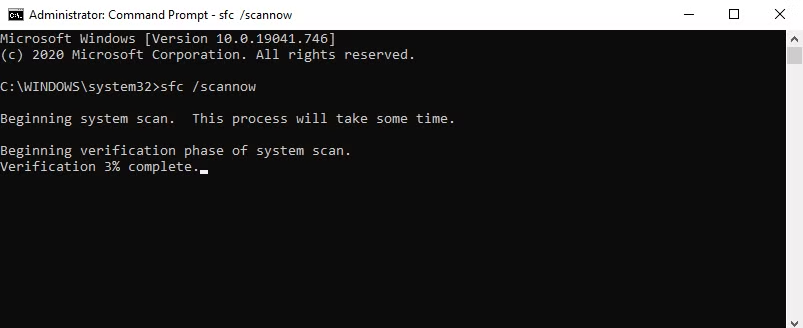
Для завершения сканирования и восстановления файлов потребуется некоторое время. После этого перезагрузите компьютер, чтобы изменения вступили в силу. Как правило, SFC решает множество подобных ошибок Windows. Если, однако, вы все еще сталкиваетесь с ошибкой vcruntime140.dll is missing, перейдите к следующему решению.
8. Используйте восстановление системы Windows.
Восстановление системы работает, возвращая ваш компьютер в ранее известное хорошее рабочее состояние.
Обратите внимание, что для восстановления системы сначала необходимо иметь предыдущую резервную копию. Если вы никогда не делали резервную копию своего ПК, этот метод вам не подойдет.
Чтобы проверить, есть ли у вас резервная копия для восстановления системы, просто откройте приложение « Восстановление системы» . Для этого введите восстановление системы в строке поиска меню «Пуск» и выберите «Лучшее совпадение».
Оттуда нажмите Восстановление системы, как показано ниже. Восстановление системы установит мастер. Затем нажмите « Далее» , выберите точку восстановления и снова нажмите « Далее» . Когда вы нажмете « Готово» , начнется процесс восстановления.

Если все было сделано правильно, вы больше не увидите ошибку «vcruntime140.dll не найден».
9. Восстановление заводских настроек Windows 10
Если вы попробовали все вышеперечисленные методы, но все еще не смогли избавиться от ошибки vcruntime140.dll was not found, то в крайнем случае вы можете попробовать восстановить заводские настройки Windows.
Как следует из названия, Factory Reset позволит вам полностью отформатировать устройство Windows и, таким образом, удалить все файлы и приложения с вашего компьютера. Затем он переустановит Windows и приложения, предустановленные производителем.
Попрощайтесь с ошибкой Vcruntime140.dll Not Found
Нередко возникает ошибка «vcruntime140.dll is missing» при установке новых программ в операционной системе Windows.
Мы надеемся, что с помощью этого руководства вы смогли навсегда решить эту парализующую ошибку.